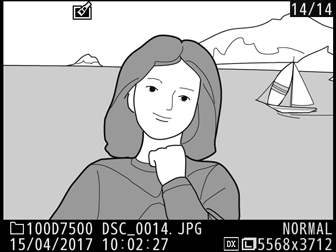建立 NEF(RAW)相片的 JPEG 版本。若按下 G 按鍵顯示了修飾選單,您可使用該選項複製多張影像。
-
選擇 NEF(RAW)處理。
反白顯示修飾選單中的 NEF(RAW)處理 並按下 2。
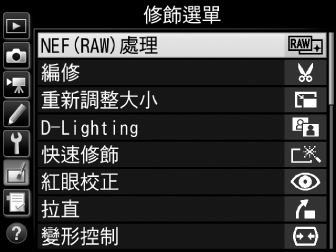
-
設定選擇影像的方式。
有以下選項可供選擇:
- 選擇影像:手動選擇一張或多張影像。
- 選擇日期:建立在所選日期拍攝的所有 NEF(RAW)影像的 JPEG 版本。
- 選擇所有影像:建立記憶卡中所有 NEF(RAW)影像的 JPEG 版本。若您選擇了該選項,請進入步驟 4。
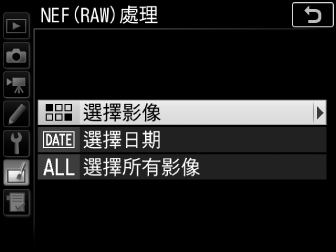
-
選擇相片。
若您在步驟 2 中選擇了 選擇影像,螢幕中將顯示僅列出由本相機所建立 NEF(RAW)影像的照片選擇對話窗。請使用多重選擇器反白顯示影像,並按下 W(Z)確定選擇或取消選擇;所選影像將用 L 圖示標識。若要全螢幕查看反白顯示的影像,請保持按下 X(T)按鍵。選擇完畢後,按下 J 進入步驟 4。
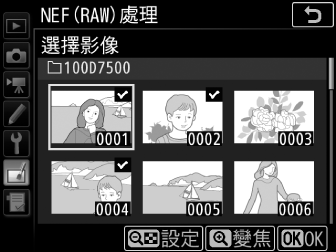
若您在步驟 2 中選擇了 選擇日期,螢幕中將顯示日期列表。使用多重選擇器反白顯示日期,並按下 2 確定選擇或取消選擇。按下 J 即可選擇在所選日期拍攝的所有 NEF(RAW)照片並進入步驟 4。
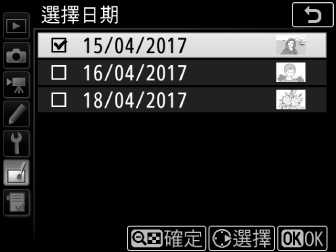
-
為 JPEG 版本選擇設定。
調整下列設定,或者選擇 原始設定 使用拍攝照片時有效的設定(原始設定列於預覽下方)。請注意,白平衡和邊暈控制不適用於多重曝光或使用影像重疊建立的照片,且曝光補償僅可設為 -2 至 +2 EV 之間的值。
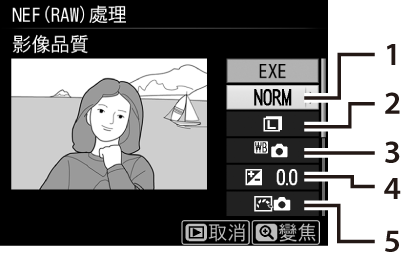
1 影像品質 2 影像大小 3 白平衡 4 曝光補償 5 設定 Picture Control 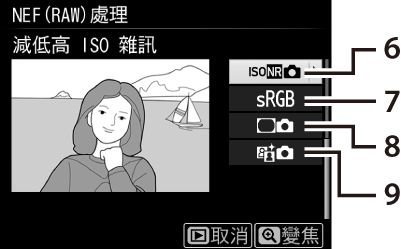
6 減低高 ISO 雜訊 7 色彩空間 8 邊暈控制 9 主動式 D-Lighting -
複製相片。
反白顯示 EXE 並按下 J 建立所選相片的 JPEG 版本(若選擇了多張相片,螢幕中將顯示一個確認窗;反白顯示 是 並按下 J 可建立所選相片的 JPEG 版本)。若要不複製相片直接退出,請按下 G 按鍵。